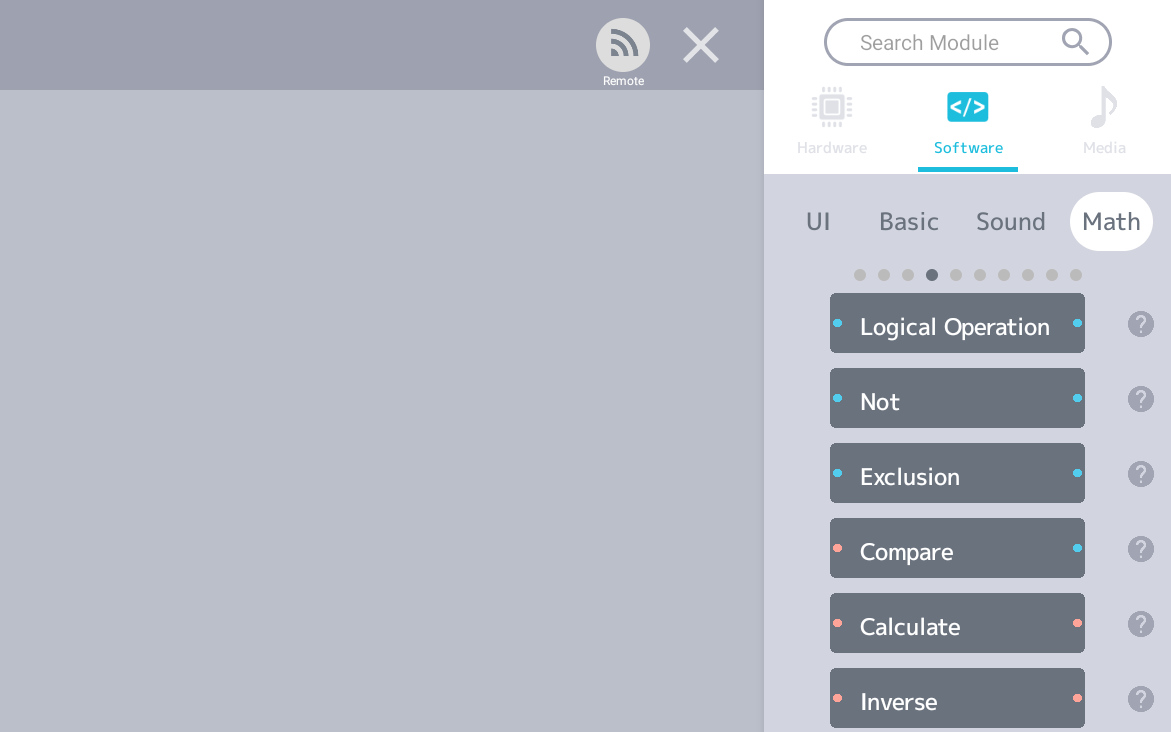News
リリースノート
VIVIWARE Cell ver. 11.0
Release Notes
VIVIWARE Cell ver. 11.0
2022.1.25 January 25th, 2022
2022年2月1日11:00頃(日本時間)、VIVIWARE Cellの大型アップデートver. 11.0をリリースいたします。
【重要】
今回のアップデートは大きな変更を伴いますので、必ずアップデートをおこなってください。
特に、2022年2月1日直後にワークショップなどをご検討の方は、イベントを実施する前に時間に余裕をもってアップデートをお願いいたします。
アップデートサマリー
本アップデートにより複数の新機能が追加されます。特にVIVIWARE Cell Rotatorの機能拡張によりできることの幅が広がるようになります。その他、使い勝手を向上させるための大幅なパフォーマンス改善やUI変更があります。
アップデートの詳細については以下を確認ください。
新機能
リモートサポート(ベータ版)
遠く離れたところからプログラム作成のお手伝いができるようにリモートサポート機能(ベータ版)を追加しました。
従来のリモート機能と同様にRemoteアイコンからQRコードを相手のタブレットで読んでもらい、Remoteが有効(アイコンが灰色から水色)になると、Remoteアイコンの横にSupportアイコンが表示されるようになります。
Supportアイコンをタップするとリモートサポート機能が使用できます。
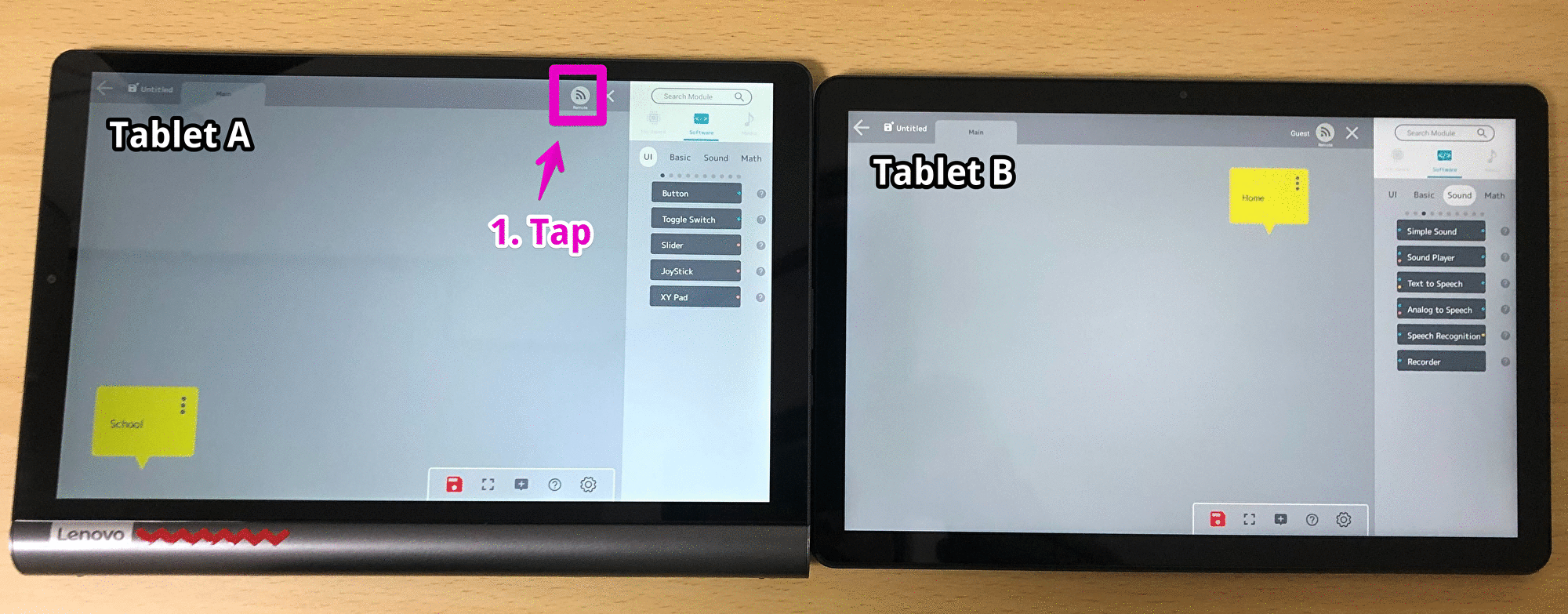
VIVIWARE Cell Rotator
Valueが0 ~ 100の範囲から-100 ~ 100の範囲まで出力できるようになりました。
これまでは、Rotator Cellを接続した直後にノブを反時計回りに動かしても値が0から変化しませんでしたが、このアップデートによって接続直後から反時計回りに動かすプログラムが作成できるようになります。
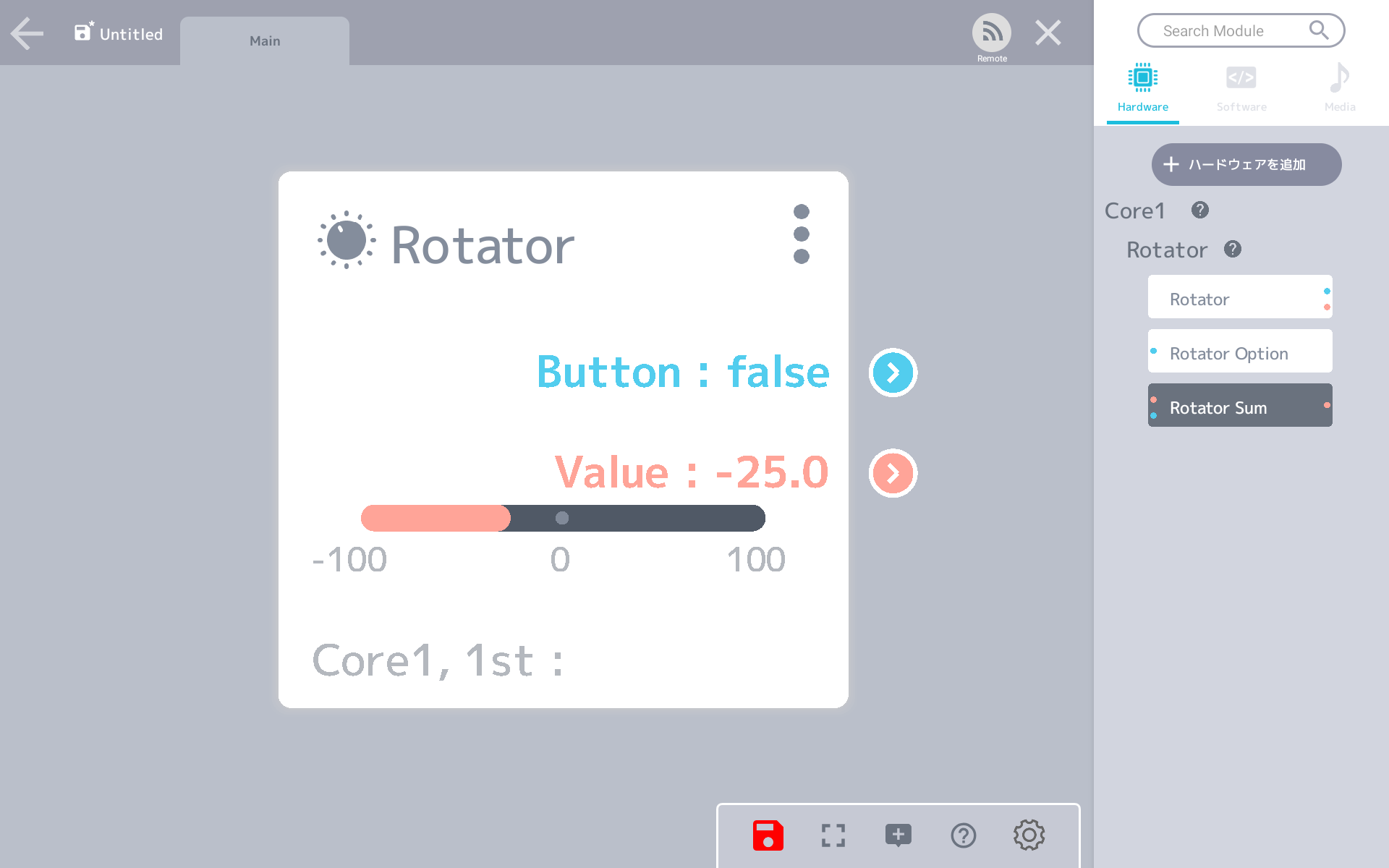
また、併せてRotator Sumというモジュールを新規に追加しました。
Rotator SumはRotator Cellと組み合わせて使用することで-100 ~ 100の範囲を超える値をカウントすることできます。
Rotatorのノブを何周も回し続けるプログラムを書くときに役立ちます。
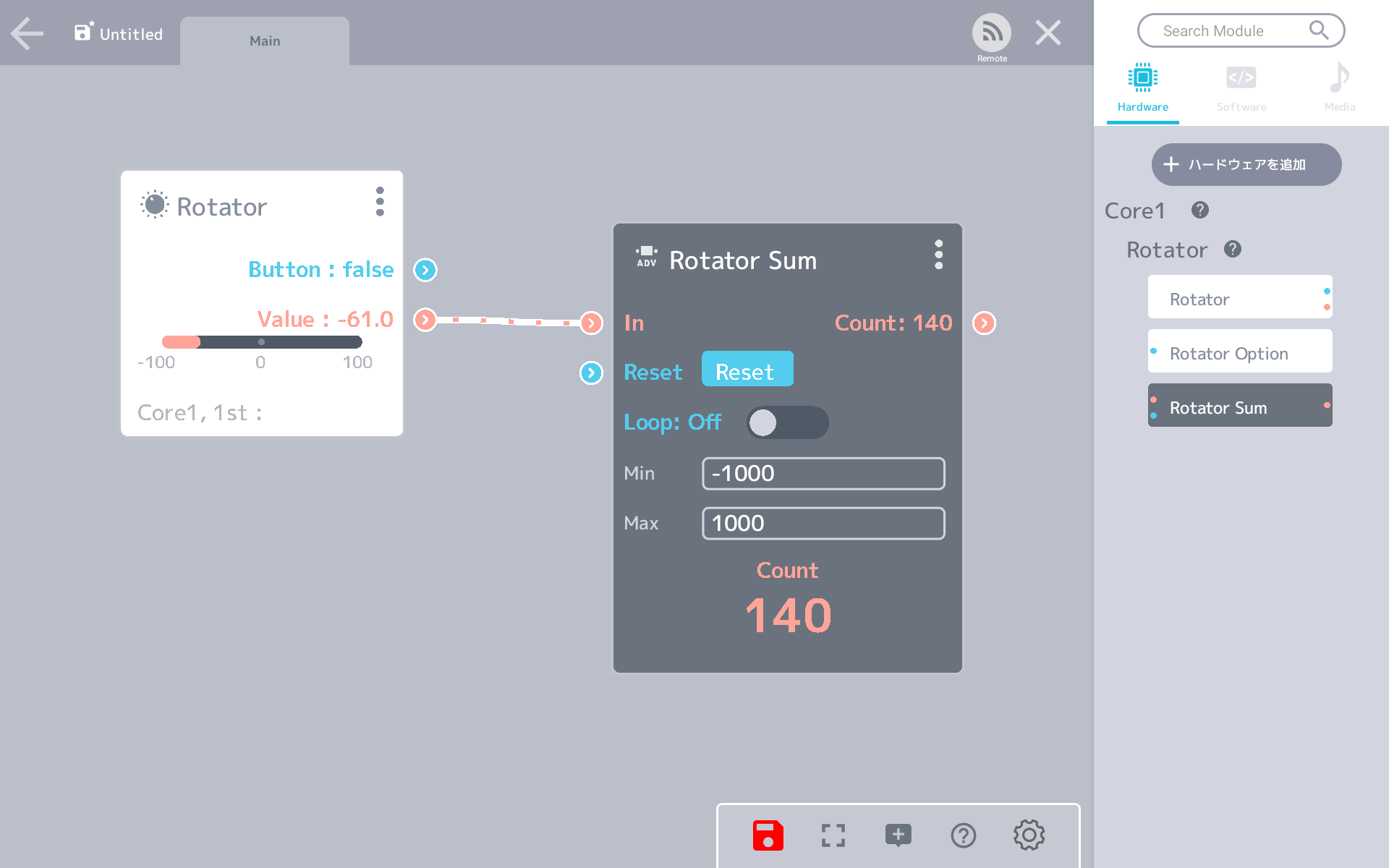
Text To Speech / Analog To Speech
Text To SpeechとAnalog To SpeechにPlayという入力コネクターを追加しました。
これまでは「Text値やAnalog値が変化したら読み上げる」という仕様だったため、同じText値や同じAnalog値を連続で読み上げることができませんでした。
今後は「Playがfalseからtrueに変化すると読み上げる」仕様に変更しましたので、同じ値でも連続で読み上げることができます。
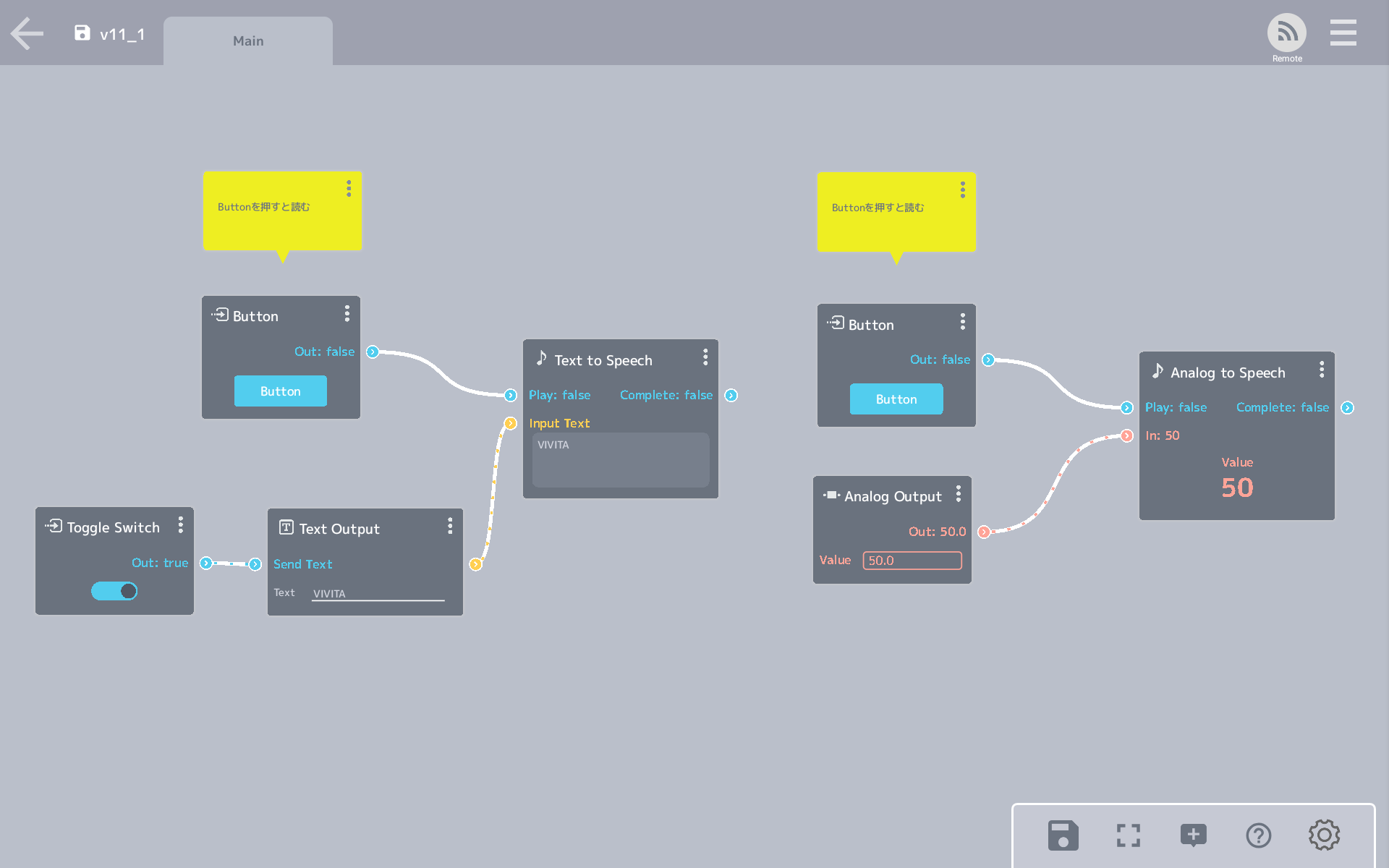
OSC Send / OSC Recieve
VIVIWARE Cellと外部のアプリを連携させるためのOSC Send / OSC Recieveですが、より汎用的な使い勝手となるように送受信をOSC標準仕様に近づけました。
具体的には、OSC Sendで情報を送信する場合、以前は「”型情報”+”値”」という組み合わせでしたが、ver. 11.0では「”値”」のみを送ります。
また、OSC Recieveではアプリ側で送られたきた型情報を自動的に判別しOSC RecieveのDigital(青色)、Analog(赤色)、 Text(黄色)に振り分けて出力します。
Digitalに出力したい場合「整数型」、Analogに出力したい場合は「小数型」、Textに出力したい場合は「文字列」として送信する必要があります。
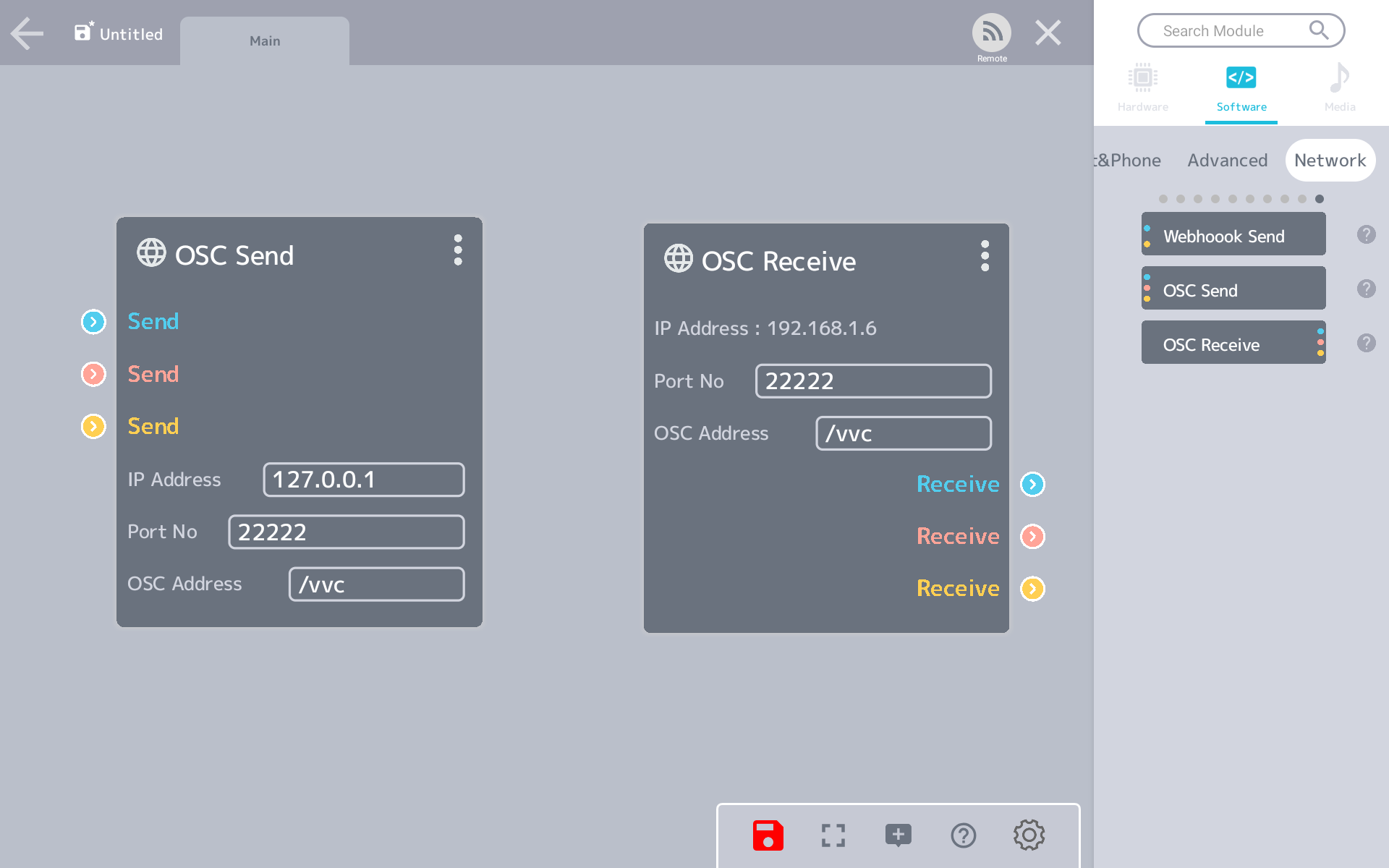
パフォーマンス改善
アップデート速度の向上
VIVIWARE Cellのアップデート(図の赤いアイコン)が従来より約10倍の速度に向上しました。(ただし、一部機種を除きます)
アップデートが快適になりましたので、常に最新バージョンのVIVIWARE Cellでお楽しみください。
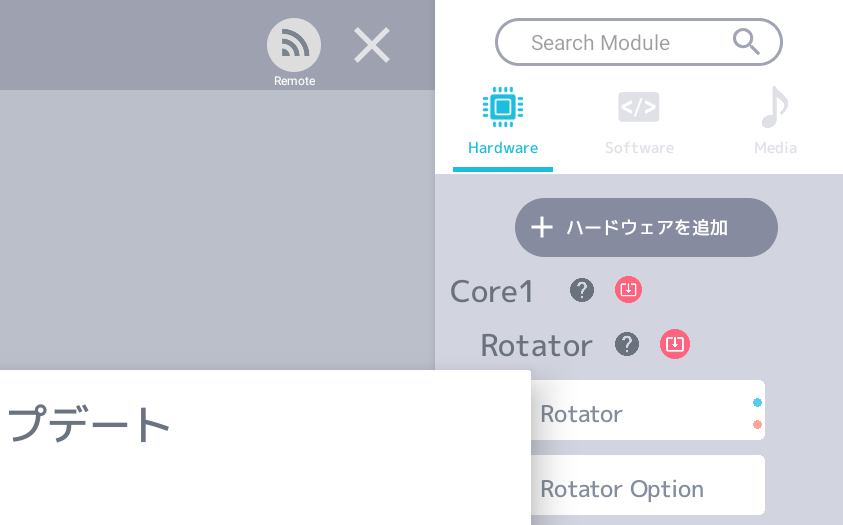
UI
コネクション時にふきだしを追加
コネクション時に、自分の指で隠れてしまいどこに接続しているか分からないことがありました。
それを解決するために、いま接続されているコネクター名が右側に大きくふきだしで表示されるようになりました。

ヘルプアイコンを追加
VIVIWARE Cellは幅広い用途に対応できるように色々な種類のモジュールを用意しています。
一方でモジュールの使用頻度には偏りがあり、ユーザーが新しいモジュールを使用するという誘導ができていない現状があります。
そこで、どんなモジュールなのか?という疑問に直ぐに答えられるように、サンプルへのアクセスを容易にしました。
これまでは「モジュールをキャンバスにドラッグする」「モジュール右上のアイコンをタップ」「サンプルをタップする」の3ステップが必要でしたが、これからは「モジュール横のハテナアイコンをタップ」というように1ステップでアクセスできます。
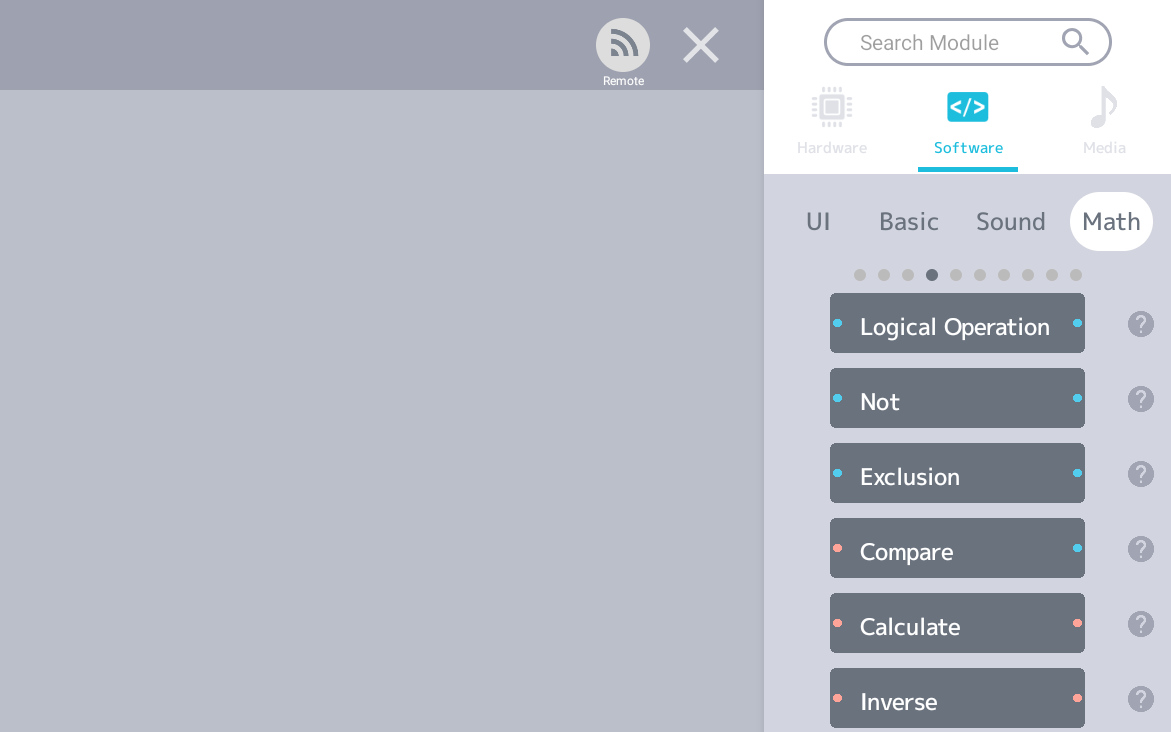
2022年2月1日11:00頃(日本時間)、VIVIWARE Cellの大型アップデートver. 11.0をリリースいたします。
【重要】
今回のアップデートは大きな変更を伴いますので、必ずアップデートをおこなってください。
特に、2022年2月1日直後にワークショップなどをご検討の方は、イベントを実施する前に時間に余裕をもってアップデートをお願いいたします。
アップデートサマリー
本アップデートにより複数の新機能が追加されます。特にVIVIWARE Cell Rotatorの機能拡張によりできることの幅が広がるようになります。その他、使い勝手を向上させるための大幅なパフォーマンス改善やUI変更があります。
アップデートの詳細については以下を確認ください。
新機能
リモートサポート(ベータ版)
遠く離れたところからプログラム作成のお手伝いができるようにリモートサポート機能(ベータ版)を追加しました。
従来のリモート機能と同様にRemoteアイコンからQRコードを相手のタブレットで読んでもらい、Remoteが有効(アイコンが灰色から水色)になると、Remoteアイコンの横にSupportアイコンが表示されるようになります。
Supportアイコンをタップするとリモートサポート機能が使用できます。
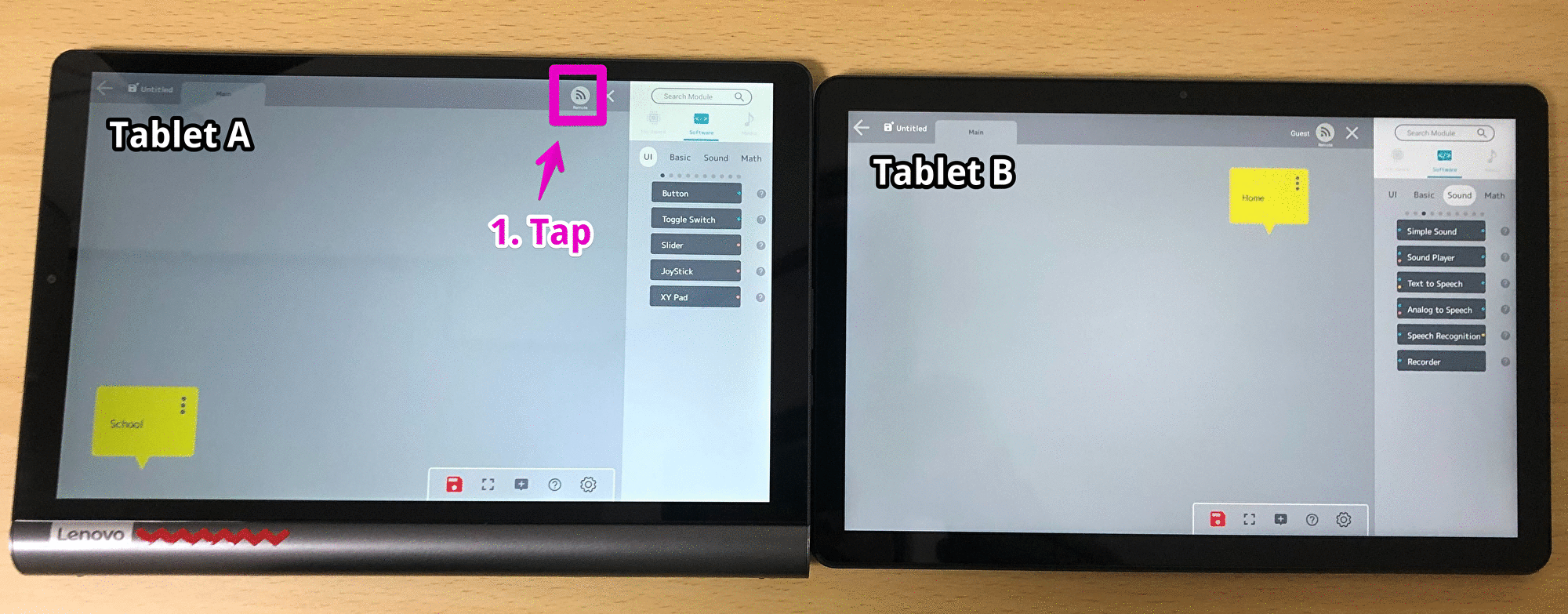
VIVIWARE Cell Rotator
Valueが0 ~ 100の範囲から-100 ~ 100の範囲まで出力できるようになりました。
これまでは、Rotator Cellを接続した直後にノブを反時計回りに動かしても値が0から変化しませんでしたが、このアップデートによって接続直後から反時計回りに動かすプログラムが作成できるようになります。
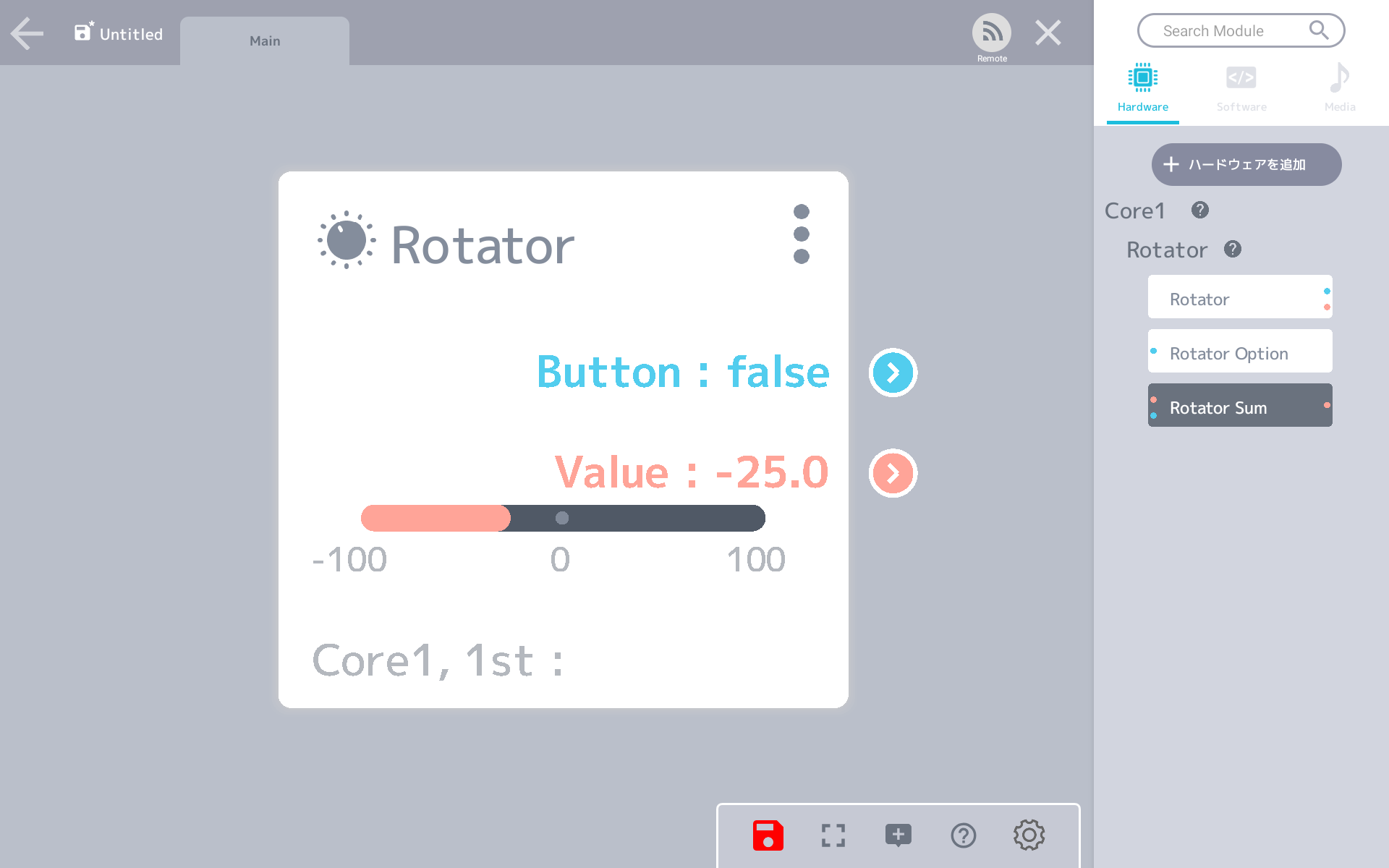
また、併せてRotator Sumというモジュールを新規に追加しました。
Rotator SumはRotator Cellと組み合わせて使用することで-100 ~ 100の範囲を超える値をカウントすることできます。
Rotatorのノブを何周も回し続けるプログラムを書くときに役立ちます。
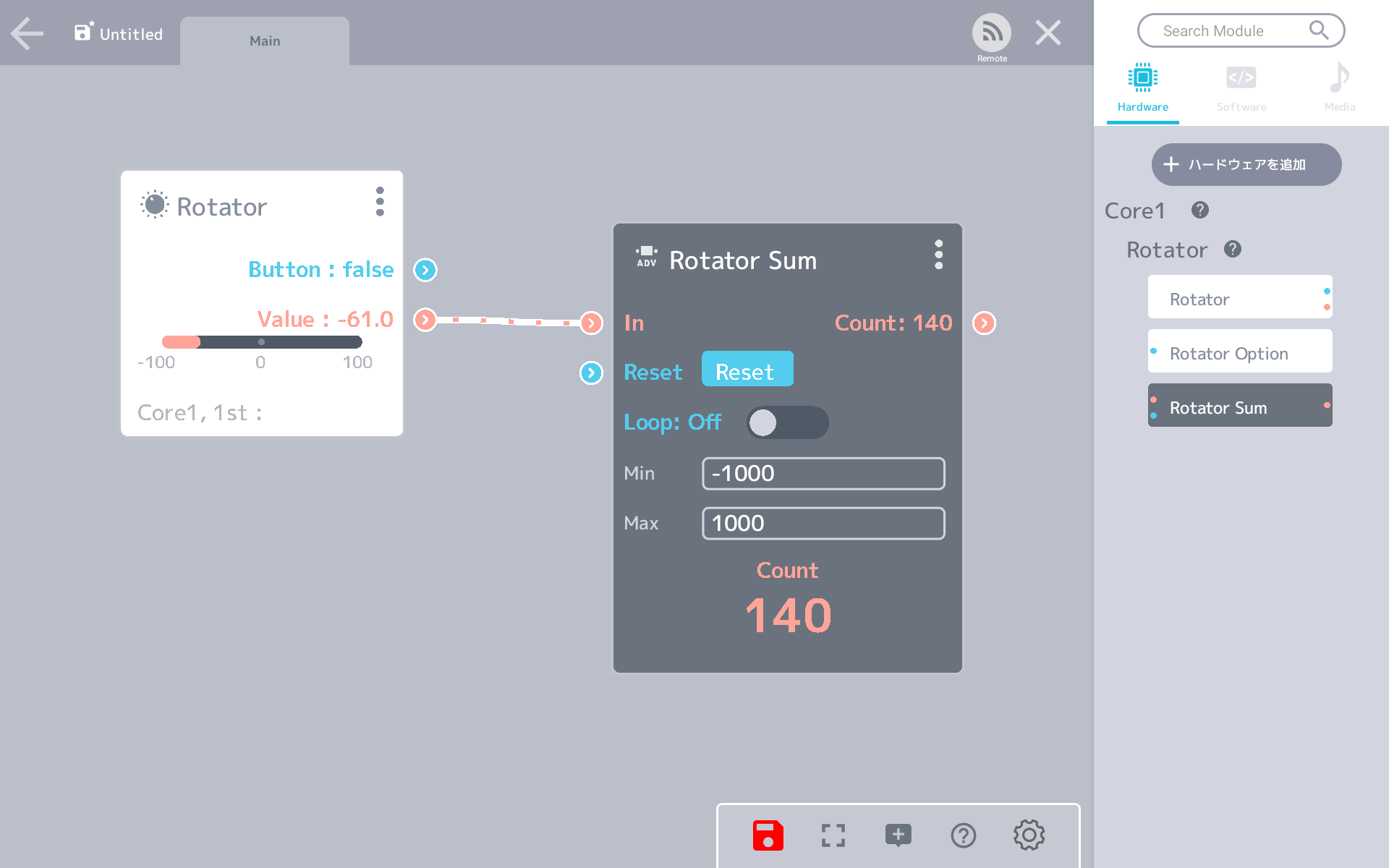
Text To Speech / Analog To Speech
Text To SpeechとAnalog To SpeechにPlayという入力コネクターを追加しました。
これまでは「Text値やAnalog値が変化したら読み上げる」という仕様だったため、同じText値や同じAnalog値を連続で読み上げることができませんでした。
今後は「Playがfalseからtrueに変化すると読み上げる」仕様に変更しましたので、同じ値でも連続で読み上げることができます。
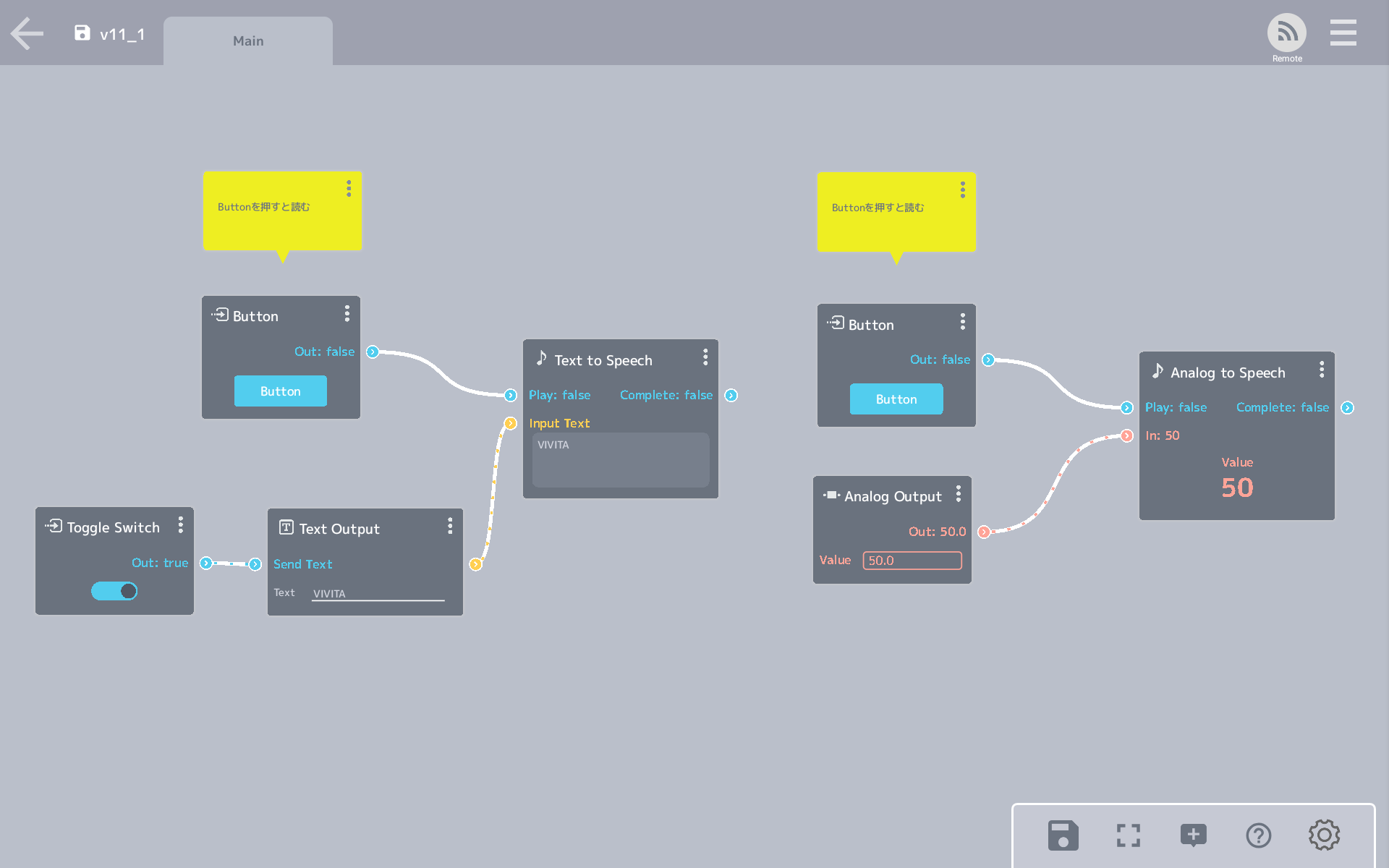
OSC Send / OSC Recieve
VIVIWARE Cellと外部のアプリを連携させるためのOSC Send / OSC Recieveですが、より汎用的な使い勝手となるように送受信をOSC標準仕様に近づけました。
具体的には、OSC Sendで情報を送信する場合、以前は「”型情報”+”値”」という組み合わせでしたが、ver. 11.0では「”値”」のみを送ります。
また、OSC Recieveではアプリ側で送られたきた型情報を自動的に判別しOSC RecieveのDigital(青色)、Analog(赤色)、 Text(黄色)に振り分けて出力します。
Digitalに出力したい場合「整数型」、Analogに出力したい場合は「小数型」、Textに出力したい場合は「文字列」として送信する必要があります。
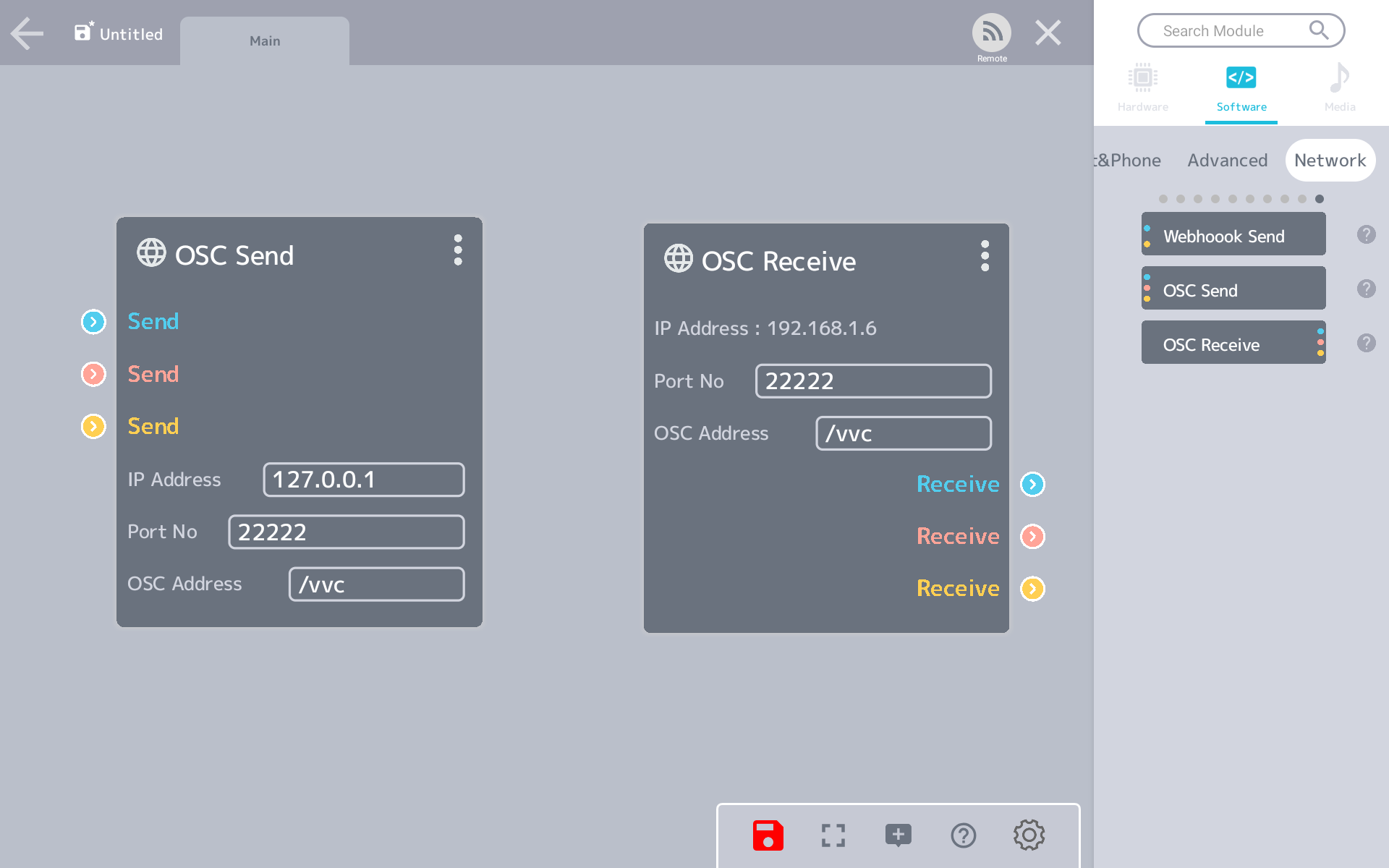
パフォーマンス改善
アップデート速度の向上
VIVIWARE Cellのアップデート(図の赤いアイコン)が従来より約10倍の速度に向上しました。(ただし、一部機種を除きます)
アップデートが快適になりましたので、常に最新バージョンのVIVIWARE Cellでお楽しみください。
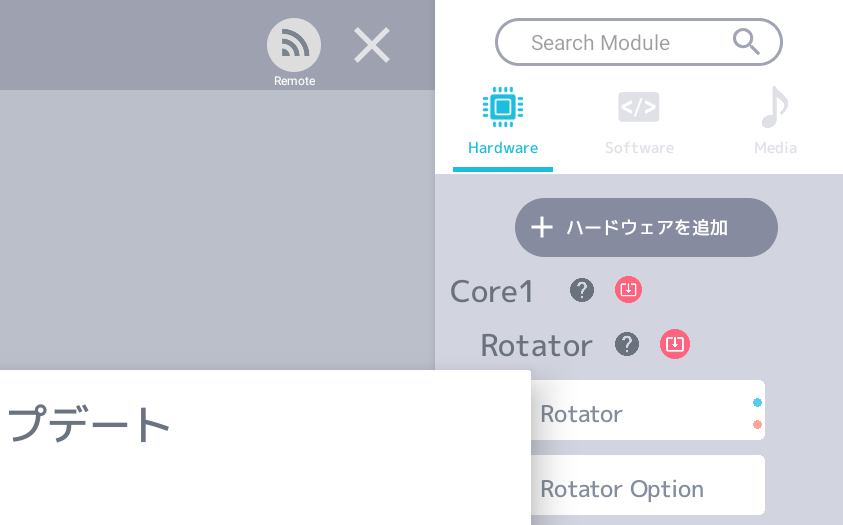
UI
コネクション時にふきだしを追加
コネクション時に、自分の指で隠れてしまいどこに接続しているか分からないことがありました。
それを解決するために、いま接続されているコネクター名が右側に大きくふきだしで表示されるようになりました。

ヘルプアイコンを追加
VIVIWARE Cellは幅広い用途に対応できるように色々な種類のモジュールを用意しています。
一方でモジュールの使用頻度には偏りがあり、ユーザーが新しいモジュールを使用するという誘導ができていない現状があります。
そこで、どんなモジュールなのか?という疑問に直ぐに答えられるように、サンプルへのアクセスを容易にしました。
これまでは「モジュールをキャンバスにドラッグする」「モジュール右上のアイコンをタップ」「サンプルをタップする」の3ステップが必要でしたが、これからは「モジュール横のハテナアイコンをタップ」というように1ステップでアクセスできます。